Παίξτε την εγκατάσταση αγοράς στην κάρτα SD. Γιατί τα δεδομένα δεν αποθηκεύονται στην κάρτα μνήμης στο Android
Από προεπιλογή, όλες οι εφαρμογές είναι εγκατεστημένες Εσωτερική μνήμη Android συσκευές. Χρησιμοποιείται για την αποθήκευση της κρυφής μνήμης τους. Αλλά ακόμη και η μνήμη των σύγχρονων smartphones δεν αρκεί μερικές φορές για να φορτώσει όλο το απαραίτητο λογισμικό. Είναι καλό που υπάρχουν κάρτες μνήμης με επαρκή όγκο για αυτό. Πώς να τις χρησιμοποιήσετε για να εκφορτώσετε την κύρια μνήμη, θα εξετάσουμε περαιτέρω.
Διευκρινούμε ότι σε αυτή την περίπτωση θεωρούμε την κατάσταση όταν ο χρήστης πρέπει να γίνει έτσι ώστε τα αρχεία και τα προγράμματα που μπορούν να μεταφορτωθούν αποθηκεύονται στο microSD. Οι προεπιλεγμένες ρυθμίσεις Android είναι εγκατεστημένες Αυτόματη λήψη στην εσωτερική μνήμη. Ως εκ τούτου, θα προσπαθήσουμε να το αλλάξουμε.
Για να ξεκινήσετε, σκεφτείτε ήδη τις επιλογές μεταφοράς εγκατεστημένα προγράμματαΚαι στη συνέχεια - τρόποι αλλαγής εσωτερικής μνήμης για μνήμη κίνησης Flash.
Σημείωση: Η ίδια η μονάδα flash πρέπει να έχει μόνο μια μεγάλη μνήμη, αλλά και μια επαρκή κατηγορία ταχύτητας, επειδή η ποιότητα του έργου των παιχνιδιών και των εφαρμογών που βρίσκεται σε αυτό θα εξαρτηθεί από αυτό.
Μέθοδος 1: Link2SD
Αυτή είναι μια από τις καλύτερες επιλογές μεταξύ αυτών των προγραμμάτων. Το Link2SD σας επιτρέπει να κάνετε το ίδιο πράγμα που μπορεί να γίνει με το χέρι, αλλά λίγο πιο γρήγορα. Επιπλέον, μπορείτε να μετακινήσετε βίαια παιχνίδια και εφαρμογές που δεν μετακινούνται με τον κανονικό τρόπο.
Οδηγίες για την εργασία με το Link2SD, όπως:
- Το κύριο παράθυρο θα είναι μια λίστα με όλες τις εφαρμογές. Επιλέξτε το επιθυμητό.
- Μετακινηθείτε προς τα κάτω τις πληροφορίες εφαρμογής και κάντε κλικ στο "Για να μεταφέρετε σε μια κάρτα SD".

Παρακαλείστε να σημειώσετε ότι αυτές οι εφαρμογές που δεν μεταφέρονται στον πρότυπο τρόπο μπορούν να μειώσουν τη λειτουργικότητά τους. Για παράδειγμα, τα widgets θα σταματήσουν να λειτουργούν.
Μέθοδος 2: Ρύθμιση μνήμης
Επαναλάβετε τα εργαλεία συστήματος. Μπορείτε να ορίσετε μια κάρτα SD στο Android ως την προεπιλεγμένη θέση εγκατάστασης εφαρμογής. Και πάλι, λειτουργεί πάντα.
Σε κάθε περίπτωση, προσπαθήστε να κάνετε τα εξής:
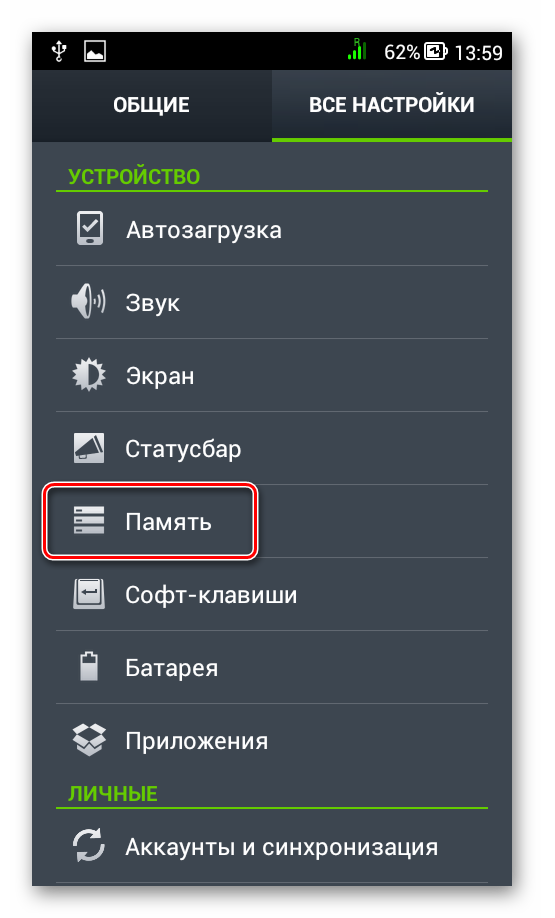

Η τοποθεσία των στοιχείων στη συσκευή σας μπορεί να διαφέρει από τα παραπάνω παραδείγματα. Επομένως, εάν έχετε οποιεσδήποτε ερωτήσεις ή δεν θα είναι δυνατή η λήψη όλων των ενεργειών που περιγράφονται σε αυτό το άρθρο, γράψτε τα σχετικά με τα παρακάτω σχόλια. Σίγουρα θα βοηθήσουμε στην επίλυση του προβλήματος.
Μέθοδος 3: Αντικατάσταση της εσωτερικής μνήμης σε εξωτερικό
Και αυτή η μέθοδος σας επιτρέπει να εξαπατήσετε το Android έτσι ώστε να αντιλαμβάνεται την κάρτα μνήμης ως μνήμη συστήματος. Από το Toolkit, θα χρειαστείτε οποιοδήποτε διαχειριστή αρχείων. Το παράδειγμα θα χρησιμοποιήσει τον ριζικό εξερευνητή.
Η διαδικασία για τέτοιες:

Σχετικά με Διαχείριση αρχείων, Αξίζει να βρείτε ότι όλα τα παρόμοια προγράμματα σας επιτρέπουν να δείτε τα παραπάνω αρχεία. Συνιστούμε να χρησιμοποιήσετε τον αγωγό ES.
Μέθοδος 4: Μεταφορά εφαρμογής στο πρότυπο τρόπο
Ξεκινώντας από το Android 4.0, μπορείτε να μεταφέρετε ορισμένες εφαρμογές από την εσωτερική μνήμη σε μια κάρτα SD χωρίς να χρησιμοποιείτε τρίτο μέρος.
Για να το κάνετε αυτό, θα πρέπει να κάνετε τα εξής:
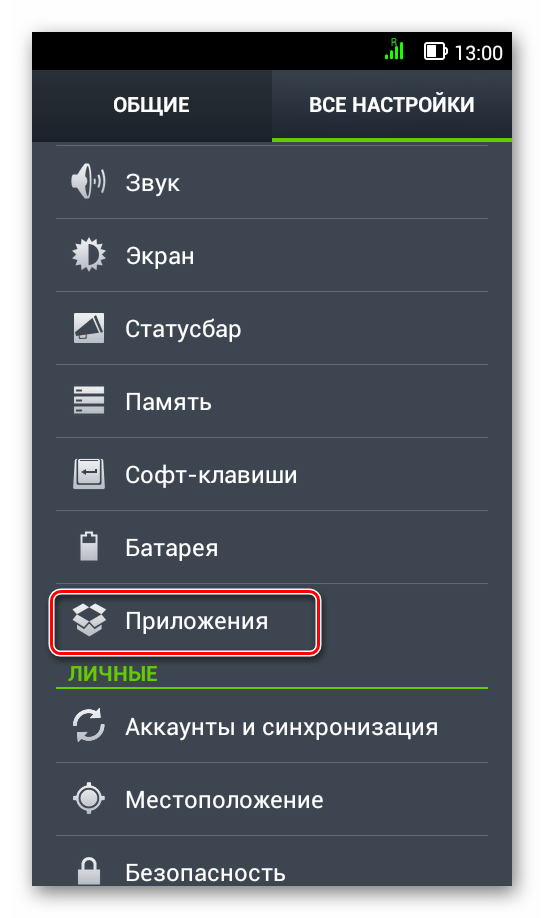
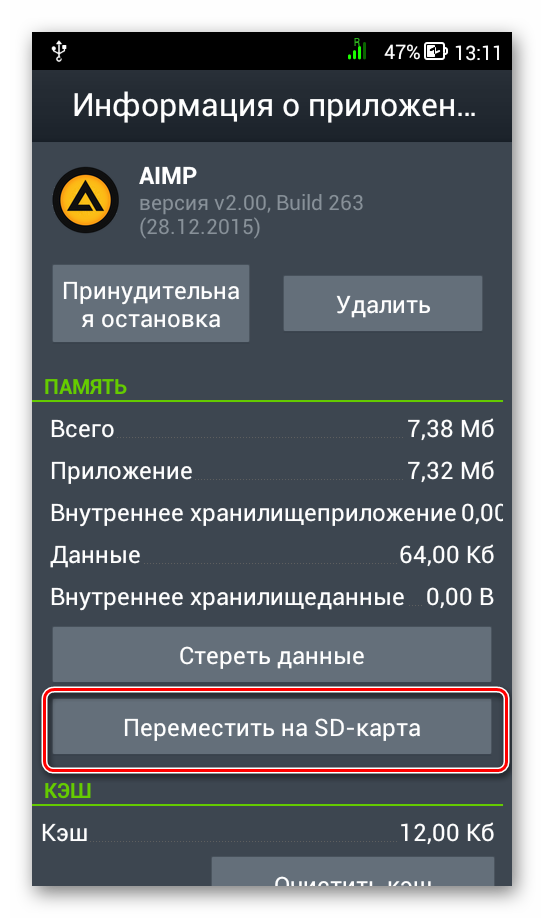
Το μειονέκτημα αυτής της μεθόδου είναι ότι λειτουργεί μακριά από όλες τις εφαρμογές.
Με αυτούς τους τρόπους, μπορείτε να χρησιμοποιήσετε τη μνήμη της κάρτας SD για το παιχνίδι και τις εφαρμογές.
Πολλοί ιδιοκτήτες συσκευών στο Android αργά ή γρήγορα, ειδικά αν ο χρήστης δεν στον πειραχτεί στη γνώση Τεχνολογία υπολογιστών, αντιμετωπίζουν μια παρόμοια κατάσταση. Εγκατάσταση μη αυτόματο ή αυτόματα εφαρμογές στην εσωτερική μνήμη του gadget, μειώνουμε σταδιακά τον όγκο του. Με την πάροδο του χρόνου, η συσκευή αρχίζει να λειτουργεί πιο αργά. Αυτά τα προγράμματα που ξεκίνησαν προηγουμένως σε λίγα λεπτά ξεκινούν αργά. Και τότε είναι αδύνατο να στέλνετε μηνύματα SMS καθόλου ή κανονικά να ακούσετε το τραγούδι. Επιπλέον, ωθεί ένα μήνυμα που δεν είναι αρκετό μέρος στη μνήμη android συσκευές. Έτσι ήρθε. Ήρθε η ώρα να λάβετε για βελτιστοποίηση της εσωτερικής μνήμης της συσκευής. Διαφορετικά, είναι αδύνατο. Ο κύριος τρόπος για την επίλυση αυτού του προβλήματος στο Εγκατάσταση Android Εφαρμογές στην κάρτα μνήμης. Αλλά προτού να καταλάβετε τι είδους μνήμη έχει τη συσκευή σας.
Τύποι μνήμης Android
Λειτουργική - Μνήμη που χρησιμοποιείται από διάφορες διαδικασίες και εφαρμογές κατά τη διάρκεια της λειτουργίας της συσκευής. Όταν απενεργοποιείτε την τροφοδοσία, όλα τα δεδομένα σε αυτό διαγράφονται. Όσο πιο ο όγκος του, οι περισσότερες περιπτώσεις εφαρμογής μπορούν να εκτελούνται ταυτόχρονα. Αυτό είναι, τόσο πιο γρήγορη, τόσο περισσότερο μπορείτε να αντέξετε οικονομικά. Για παράδειγμα, ακούστε μουσική και ταξιδεύετε μέσω του προγράμματος περιήγησης στο Διαδίκτυο.
Σε αυτό το στάδιο, το χρυσό πρότυπο θεωρείται μνήμη τυχαίας προσπέλασης Σε 1 GB Στα μοντέλα του προϋπολογισμού, ο εν λόγω δείκτης είναι κατά μέσο όρο 512 MB. Σε κάποιο βαθμό, η μεγάλη ποσότητα μνήμης RAM επιτρέπει περισσότερο τη μεταφορά χωρίς μεταφορά Εφαρμογές Android Στην κάρτα μνήμης. Ειδικά από τότε που ξεκινά με την έκδοση 2. 2 από αυτό λειτουργικό σύστημαΕίναι χτισμένο στην υποστήριξη της επιλεκτικής έναρξης των διαδικασιών. Τώρα η συσκευή γνωρίζει τον εαυτό του, τα δεδομένα των εφαρμογών είναι ενεργά. Σε προηγούμενες εκδόσεις, όταν συμπληρώνετε ολόκληρη τη "μνήμη RAM", ο χρήστης έλαβε ένα μήνυμα σχετικά με την υπερχείλιση και την αδυναμία να εκτελεί την εφαρμογή.
Το ROM είναι η εσωτερική μνήμη της συσκευής στην οποία καταγράφονται τα δεδομένα του ίδιου του λειτουργικού συστήματος κατά τη διάρκεια του υλικολογισμικού. Σε αντίθεση με την επιχειρησιακή, αυτά τα δεδομένα αποθηκεύονται μετά την καταγραφή αμετάβλητων ακόμη και μετά την απενεργοποίηση της τροφοδοσίας ή την επανεκκίνηση του. Δεν είναι διαθέσιμα για τροποποίηση και δεν μπορείτε να μετακινήσετε την εφαρμογή στο χάρτη Μνήμη Android.
Εσωτερική μνήμη συσκευής - Οι πληροφορίες χρήστη και τα δεδομένα των εγκατεστημένων προγραμμάτων καταγράφονται εδώ. Όλες οι πληροφορίες είναι διαθέσιμες για αλλαγή. Πόσο ελεύθερο χώρο παραμένει στην εσωτερική μνήμη εμφανίζεται στις ρυθμίσεις. Εάν ο συνολικός όγκος είναι σχεδόν πλήρης, μπορείτε να μετακινήσετε εφαρμογές στην κάρτα μνήμης Android.
Κάρτες μνήμης
Η κάρτα επέκτασης ή η μονάδα flash - χρησιμεύει για να αυξήσει την ποσότητα της εσωτερικής μνήμης. συμβαίνει ΔΙΑΦΟΡΕΤΙΚΟΙ ΤΥΠΟΙ και μεγέθη ανάλογα με την υποστηριζόμενη υποδοχή. Όλες οι πληροφορίες που καταγράφονται για αυτό είναι διαθέσιμες για τροποποίηση και αποθηκεύονται με απενεργοποίηση. Μπορείτε επίσης να μάθετε σχετικά με το βαθμό πλήρωσης της ενότητας "Ρυθμίσεις" του μενού gadget. Ο κύριος σκοπός της κάρτας επέκτασης είναι η απελευθέρωση των πόρων της εσωτερικής μνήμης της συσκευής.
Την ουσία του προβλήματος
Αφού αγοράσετε μια νέα συσκευή, ο ιδιοκτήτης raving τον ιδιοκτήτη αρχίζει να προσαρμόζει το gadget "για τον εαυτό της". Εξατομικεύστε, δημιουργώντας όλες τις νέες εφαρμογές και γεμίζοντας σταδιακή εσωτερική μνήμη. Στο τέλος, εκτός από την συμπλήρωση της μνήμης RAM με πλήθος διεργασιών λειτουργίας, ο όγκος της εσωτερικής είναι γεμάτος από τους αστικούς. Στην περίπτωση αυτή, το σύστημα εκδίδει αναφορές σχετικά με αυτό. Μετακίνηση Περιττά προγράμματα και τα δεδομένα λύνουν το πρόβλημα για μια στιγμή λόγω της συνεχούς εισροής πληροφοριών και Αυτόματη εγκατάσταση ενημερώσεις. Η βελτιστοποίηση του συστήματος και η διαγραφή προσωρινών αρχείων είναι επίσης μια προσωρινή λύση στο ζήτημα. Τίποτα άλλο δεν παραμένει πώς να μεταφέρετε εφαρμογές στην κάρτα μνήμης Android.
Αρχίζουμε να λύσουμε το πρόβλημα
Ο μη συνδεδεμένος χρήστης θα το έκανε, η πρώτη αντιμετώπιση όλων των δεδομένων στον υπολογιστή και στη συνέχεια τα μετακόμισαν στη μονάδα flash USB. Μια άλλη λύση είναι αποθήκες ηλεκτρονικών δεδομένων. Για να το κάνετε αυτό, πρέπει να κατεβάσετε όλες τις απαραίτητες "περιττές" πληροφορίες στο διακομιστή οποιουδήποτε εξειδικευμένου Internet για περαιτέρω αποθήκευση και χρήση την κατάλληλη στιγμή. Εδώ, υπάρχει ένα πρόβλημα με την πρόσβαση σε αυτά τα δεδομένα μέσω του Διαδικτύου. Σε αντίθεση με τις υπερπόντιες χώρες, η πρόσβαση στο δίκτυο μέσω Wi-Fi εξακολουθεί να αναπτύσσεται πολύ ασθενώς. Και η λήψη μέσω της άκρης δεν θα είναι μόνο μακρά, αλλά και ακριβή.
Όλα είναι πολύ πιο εύκολα. Η μεταφορά δεδομένων στην κάρτα επέκτασης είναι δυνατή μέσω του ενσωματωμένου εργαλείου λειτουργικού συστήματος χρησιμοποιώντας τον διαχειριστή αρχείων. Θα πρέπει να σημειώσετε μόνο αυτά που πρέπει να μεταφερθούν. Και αν χρειάζεστε στην εφαρμογή Android για να μετακινήσετε την κάρτα μνήμης; Για να το κάνετε αυτό, σε αυτό το λειτουργικό σύστημα, ξεκινώντας από την έκδοση 2. 2, αυτή η επιλογή εφαρμόζεται στο επίπεδο του προγράμματος.
Ανοίξτε το μενού Gadget. Πηγαίνετε στις "Ρυθμίσεις". Περαιτέρω στο εδάφιο "προσαρτήματα" και από εκεί στη "διαχείριση εφαρμογών". Έχετε μια λίστα με εγκατεστημένα προγράμματα. Κάνοντας κλικ στο όνομα Αυτή η εφαρμογήΘα δούμε όλες τις πληροφορίες σχετικά με αυτόν. Στα δεξιά υπάρχει ένα κουμπί με την επιγραφή "Μετακίνηση σε SD". Εάν είναι ενεργό (εμφανίζεται από λευκό), τότε αυτή η εφαρμογή στο SD Android μπορεί να μεταφερθεί από την εσωτερική μνήμη της συσκευής.
Προγράμματα μεταφοράς εφαρμογών
Σίγουρος, Μια νέα έκδοση Το λειτουργικό σύστημα είναι καλό. Αλλά τι να κάνετε εκείνους των οποίων οι συσκευές εργάζονται σε εκδόσεις κάτω από 2. 2 και το σύστημα μη εγγραφής τους πώς να εγκαταστήσετε εφαρμογές Android στη μονάδα flash USB.
Η πρώτη επιλογή που έρχεται αμέσως στο μυαλό είναι να αναβοσβήνει το gadget. Αλλά αυτό είναι τόσο ενοχλητικό και χρονοβόρο ότι είναι καλύτερο να αναζητήσετε άλλους τρόπους για την επίλυση του προβλήματος.
Οι προγραμματιστές όλων των γνώσεων έχουν ήδη σκεφτεί και έγραψαν έναν αριθμό Ειδικά προγράμματα Για Μεταφορά Android Εφαρμογές στο SD.
App 2 SD πρόγραμμα.
Περιέχει ολόκληρο το απαραίτητο εργαλειοθήκα για τη μεταφορά εφαρμογών όχι μόνο με εξωτερική μνήμη Στην κάρτα επέκτασης, αλλά το αντίθετο. Με τη λειτουργία του προγράμματος, εμφανίζεται ένας πίνακας με εικονίδια διαθέσιμων λειτουργιών. Από τα παραπάνω είναι τρία πλήκτρα για να επιλέξετε Την επιθυμητή επιλογή Λειτουργεί: με μετακινούμενες εφαρμογές που βρίσκονται σε μια κάρτα μνήμης και βρίσκονται στην εσωτερική μνήμη της συσκευής. Πριν από τη μεταφορά εφαρμογών στην κάρτα μνήμης στο Android, κάντε κλικ στο εικονίδιο του προγράμματος που κινείται. Εμφανίζονται όλες τις πληροφορίες σχετικά με αυτό και πιθανές επιλογές Δράση: Μεταφορά, διαγραφή δεδομένων.
Χρησιμοποιώντας το μενού που εμφανίζεται μετά την πατώντας τα πλήκτρα λειτουργίας της συσκευής, μπορείτε να μεταφέρετε όλα τα εγκατεστημένα προγράμματα, να ενημερώσετε τη λίστα, να ρυθμίσετε, να καθαρίσετε τον καθαρισμό της προσωρινής μνήμης ή να ενημερώσετε την έκδοση της εφαρμογής 2 SD σε επαγγελματία. Και την τιμή του θέματος της μετάβασης έκδοση pro. Είναι μόνο $ 2.
Πρόγραμμα move2sdenablerv0. 96.
Θα είναι χρήσιμο όχι μόνο σε εκείνους των οποίων το gadget λειτουργεί στο Android κάτω από την έκδοση 2. 2. Στις συσκευές με μια μεταγενέστερη έκδοση του λειτουργικού συστήματος MAVE2SD V0 V0. Το 96 σάς επιτρέπει να μετακινηθείτε στη μονάδα flash USB, η οποία στον κανονικό διαχειριστή αρχείων χαρακτηρίζεται ως "απαράδεκτο" (το κουμπί μεταφοράς είναι ανενεργό). Πριν από την αποθήκευση εφαρμογών στην κάρτα μνήμης Android, ελέγξτε την ένταση αυτού του προγράμματος.
Το πρόγραμμα Link2SD.
Σε αντίθεση με άλλα, σας επιτρέπει να εξάγετε εφαρμογές όχι μόνο εντελώς, αλλά και τα μέρη. Δηλαδή, μπορείτε να μετακινήσετε μεμονωμένες βιβλιοθήκες. Ένα άλλο πλεονέκτημα του link2SD είναι ότι είναι εγκατεστημένο ταυτόχρονα με ένα πακέτο χωρίς να αντιγράφει αρχεία και να ξεκινήσει τα σενάρια.
Μετά τη μεταφορά της εφαρμογής από αυτό το πρόγραμμα σε συσκευές που λειτουργούν στις εκδόσεις του λειτουργικού συστήματος στο 2. 2, αρχίζει να εμφανίζεται μόνο μετά την επανεκκίνηση της συσκευής.
Για την εξαγωγή, πρέπει να δημιουργηθούν 2 τμήματα στην κάρτα επέκτασης. Ένα με βάση το σύστημα αρχείων FAT 32 και το άλλο EXT2 (ο περιορισμός δεν έχει σημασία για νέες εκδόσεις).
Φυσικά, αυτά τα προγράμματα λύουν πλήρως το πρόβλημα. Αλλά στο Android πώς να εγκαταστήσετε τις εφαρμογές για μια μονάδα flash USB αμέσως;
Εγκαταστήστε ταυτόχρονα
Φυσικά, η μνήμη των συσκευών, ειδικά τα τηλέφωνα, δεν είναι άπειρη. Και συνεχώς ρίψη προγραμμάτων μέσω εξειδικευμένων εφαρμογών ή ενσωματωμένης διαχείρισης αρχείων Android κουραστικό.
Και θα ήθελα να μάθω πώς να εγκαταστήσετε εφαρμογές στην κάρτα μνήμης στο Android.
Δυστυχώς, από προεπιλογή, όλες οι εφαρμογές εγκαθίστανται στο Android οποιασδήποτε έκδοσης στις εκτάσεις εσωτερικής μνήμης. Με τη λύση αυτού του προβλήματος, μπορείτε να θεωρήσετε ότι αναβοσβήνει το gadget από μια έκδοση τρίτου μέρους του λειτουργικού συστήματος. Αλλά είναι πολύ ενοχλητικό. Επιπλέον, πρέπει να έχετε αξιοπρεπείς δεξιότητες και γνώσεις σε κυκλοφορία αυτού του είδους λογισμικού.
Μετά την εγκατάσταση της εφαρμογής, αν είναι δυνατόν, μετακινήστε το αμέσως στην κάρτα μνήμης. Η συμμόρφωση με αυτόν τον απλό κανόνα θα σας βοηθήσει να εξοικονομήσετε εσωτερικές πόρους μνήμης.
Εγκαταστήστε ένα από τα βοηθητικά προγράμματα καθαρισμού στο gadget σας. Για παράδειγμα, Βοηθός Android.. Μετά από λίγο, ξεκινήστε συστηματικά και κάντε τον καθαρισμό του συστήματος και την απελευθέρωση της κρυφής μνήμης. Η χρήση αυτού του προγράμματος σάς επιτρέπει να καθαρίσετε την εσωτερική μνήμη από προσωρινή και περιττά αρχεία ("Σκουπίδια συστήματος"), και έτσι εξοικονομώντας χώρο.

Άνετη εργασία
Πάρτε τον εαυτό σας έναν κανόνα για την κατάργηση της εγκατάστασης των αιτήσεων αμέσως μετά την ήδη περιττή.
Κατά τη λήψη μέσω του προγράμματος περιήγησης στο διαδίκτυο διαφόρων πληροφοριών πολυμέσων, ρυθμίστε αμέσως το φάκελο στη διαδρομή αποθήκευσης στην κάρτα επέκτασης.
Προσέχετε αυτές τις συμβουλές, μπορείτε να εξασφαλίσετε μια άνετη δουλειά στη συσκευή σας, ακόμη και αν οι πόροι της εσωτερικής μνήμης είναι μικρές. Και πώς να κάνετε εφαρμογές εγκαθίστανται στην κάρτα μνήμης Android, σίγουρα θα απαντήσουμε στους προγραμματιστές με την απελευθέρωση μιας από τις ακόλουθες εκδόσεις αυτού του υπέροχου λειτουργικού συστήματος.
Συνήθως από προεπιλογή, η κάμερα συσκευών Android εξοικονομεί φωτογραφίες και βίντεο στο φάκελο "DCIM / CAMERAL" στην κάρτα μνήμης, αλλά μπορεί να υπάρχουν ορισμένες περιπτώσεις όταν οι νέες φωτογραφίες αρχίσουν να αποθηκεύονται στην εσωτερική μνήμη της συσκευής. Μερικά από αυτά: στην κάρτα μνήμης που τελείωσε ελεύθερο μέρος, Εφαρμογές τρίτων Αλλάξτε τις ρυθμίσεις της κάμερας. Πρέπει να σημειωθεί ότι η απελευθέρωση του τόπου στην περίπτωση μιας πολυσύχναστης κάρτας μνήμης δεν επιλύει την ερώτηση με την εγγραφή φωτογραφιών στο SD.
Αλλαγή της συσκευής αποθήκευσης φωτογραφιών και το προεπιλεγμένο βίντεο
Μέθοδος 1
Εκτελέστε την κάμερα και στις ρυθμίσεις (συνήθως το κουμπί με τη μορφή γραναζιών ή ρυθμιστικών) Βρείτε την ενότητα "Αποθήκευση" και τοποθετήστε το διακόπτη στη θέση "SD Card" σε αυτό.
Δυστυχώς, αυτή η επιλογή είναι παρούσα σε όλες τις συσκευές. Για παράδειγμα, δεν το είχα. Εάν έχετε την ίδια κατάσταση, προχωρήστε περαιτέρω.
Μέθοδος 2
Στις ίδιες ρυθμίσεις με τον τρόπο που ο 1 προσπαθήστε να βρείτε την εντολή "προεπιλεγμένη" και κάντε κλικ σε αυτό για να επαναφέρετε τις προεπιλεγμένες ρυθμίσεις.
Η ίδια εντολή μπορεί να εκτελεστεί μέσω της παγκόσμιας Ρυθμίσεις AndroidΚάνοντας κλικ στο κουμπί "Διαγραφή δεδομένων" στις εφαρμογές\u003e Εφαρμογές\u003e Εφαρμογές\u003e Εφαρμογές\u003e Κάμερα.
Εάν οι λύσεις λογισμικού δεν βοήθησαν, μεταβείτε στη μέθοδο υλικού.
Μέθοδος 3 (υλικό)

- Απενεργοποιήστε το τηλέφωνο και τραβήξτε την κάρτα μνήμης.
- Ενεργοποιήστε το τηλέφωνο και κάντε ένα στιγμιότυπο δοκιμής της συσκευής.
- Απενεργοποιήστε ξανά το τηλέφωνο, τοποθετήστε την κάρτα μνήμης, ενεργοποιήστε και τραβήξτε μια φωτογραφία.
Μετά την εκτέλεση των παραπάνω λειτουργιών, η φωτογραφία πρέπει να αποθηκεύεται στην κάρτα μνήμης.
Σε αντίθεση με άλλα λειτουργικά συστήματα, το Android γνωρίζει πώς να λειτουργεί πλήρως με την κάρτα μνήμης και έχει ένα ανοιχτό Σύστημα αρχείων. Όταν η μνήμη του συστήματος είναι περιορισμένη, ο χρήστης ενός smartphone ή tablet εμφανίζεται αναπόφευκτα την επιθυμία εγκατάστασης εφαρμογών Εξωτερικός χάρτης Μνήμη.
Από προεπιλογή, δεν είναι πάντοτε δυνατή: μόνο αν ο προγραμματιστής επιτρέπει μια τέτοια επιλογή και η έκδοση του λειτουργικού συστήματος επιτρέπει να επωφεληθεί. Αλλά υπάρχουν ορισμένα κόλπα που σας επιτρέπουν να εγκαταστήσετε το πρόγραμμα στο Micro SD.
Απλός τρόπος πλήρους απασχόλησης
Όπως πιθανότατα γνωρίζετε, ξεκινώντας από την έκδοση 2.2 Froyo, το Android έχει την ευκαιρία να τοποθετήσει προγράμματα και παιχνίδια στο Flashke. Αυτό Βολική ευκαιρία Η επαλήθευση δεν ήταν τόσο απλή. Παρ 'όλα αυτά, κατά την εγκατάσταση των περισσότερων εφαρμογών σε ένα smartphone με Μικρό χάρτη SD έχετε αμέσως μια επιλογή: για να δημιουργήσετε μια εφαρμογή στην κάρτα ή στην κύρια μνήμη.
Εντάξει? Βολικά? Τέλεια? Σημείωση, όλες αυτές οι λέξεις τελειώνουν "αλλά".
"Αλλά" στην περίπτωση αυτή, όπως:
- Μπορείτε να ορίσετε οποιαδήποτε εφαρμογή στο πρότυπο κάρτας μνήμης. Εάν ο προγραμματιστής αποφάσισε ότι ο πνευματικός του είναι μόνο η κύρια μνήμη - έτσι να είναι.
- Ξεκινώντας από την έκδοση 4.4 Kitkat, οι δημιουργοί του Android αποφάσισαν ότι σε σύγχρονα smartphones υπάρχει ήδη αρκετή μνήμη για όλα όσα χρειάζονται και η εγκατάσταση στο Micro SD δημιουργεί μόνο προβλήματα. Επομένως, στις πιο σύγχρονες εκδόσεις του λειτουργικού συστήματος, δεν υπάρχει τέτοια επιλογή.
Οι χρήστες του Android, μια σαφή περίπτωση, συχνά διαφωνούν με αυτή την προσέγγιση. Ακόμα: Η ενσωματωμένη μνήμη στο smartphone μπορεί να είναι μόνο 4 GB, μερικά από αυτά πηγαίνουν κάτω από το σύστημα. Εδώ δεν περπατάτε!
Ευτυχώς, το Android στον κόσμο είναι πιθανό τα πάντα. Επομένως, δώστε προσοχή στις προσιτές λύσεις τρίτου μέρους.
Εναλλακτικοί τρόποι, πολύπλοκες, αλλά ισχυρές
Ένας από τους πιο προφανούς τρόπους είναι να εγκαταστήσετε εφαρμογές από Πηγές τρίτων. Μπορούν είτε να τροποποιηθούν είτε για να εγκατασταθούν σε μια κάρτα μνήμης ή (συχνότερα ισχύουν για παιχνίδια, τα βιβλία αναφοράς πολυμέσων και τα προγράμματα πλοήγησης) χωρίζονται στο κύριο μέρος και στην κρυφή μνήμη. Πρόκειται για μια προσωρινή μνήμη που μερικές φορές παίρνει αρκετές gigabytes, πιο κατάλληλα για τη μεταφορά στη μονάδα flash.

Εάν εξακολουθείτε να έχετε αρκετό χώρο στο κύριο τμήμα, μπορείτε να εγκαταστήσετε ένα πρόγραμμα ή ένα παιχνίδι από Google Play. Στην κύρια μνήμη και στη συνέχεια μεταφέρετε την στην κάρτα. Σχετικά με αυτό .
Για το Android 4.4.2 χρήστες (Kitkat) ή νεότερες εκδόσεις, η εφαρμογή SDFIX είναι εξαιρετικά χρήσιμη: Kitkat εγγράψιμο microSD.
Με την εγκατάσταση, μπορείτε να έχετε και πάλι πρόσβαση στην κάρτα μνήμης και μπορείτε να εγκαταστήσετε την εφαρμογή σε αυτό. Είναι αλήθεια ότι η εφαρμογή απαιτεί πρόσβαση στη ρίζα, η οποία είναι λογική: συμβάλλει επίσης στα αρχεία συστήματος! Στον ιστότοπό μας υπάρχουν πληροφορίες σχετικά με
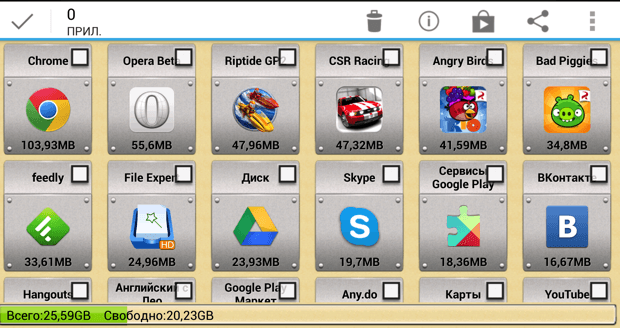
Δεδομένου ότι έχετε αποφασίσει να εγκαταστήσετε τα προγράμματά σας σε μια κάρτα μνήμης, να αποδεχτείτε ως δεδομένο: Τραβήξτε το από το smartphone και δεν μπορείτε να το αντικαταστήσετε τόσο εύκολο. Τουλάχιστον θα πρέπει να αντιγράψετε όλα τα περιεχόμενά του σε μια νέα κάρτα και όχι το γεγονός ότι θα λειτουργήσει. Ως εκ τούτου, λάβετε υπόψη:
- Επιλέξτε μια κάρτα με περιθώριο. Ξέρεις πόσο γρήγορα μπορούν να λιώσουν οι ΓΙΓΑΒΥΤΕΕΣ. Αλλά, εκτός από τις εφαρμογές, θα θελήσετε να διατηρήσετε τη μουσική εκεί, βίντεο, φωτογραφίες, άλλα δεδομένα! Και αλλάξτε το χάρτη χωρίς να διαταράσσετε την απόδοση του συστήματος, δεν θα είστε σε θέση να. Έτσι, αν αποφασίσετε ότι 16 GB είναι αρκετό για εσάς - πάρτε 32.
- Εφαρμογές όπως το FolderMount, το οποίο σας απαγορεύει να απενεργοποιήσετε τον χάρτη (δεδομένου ότι είναι τοποθετημένο στην κύρια μνήμη του συστήματος), τώρα δεν χρειάζεται. Μετά από όλα, η κάρτα πρέπει να παραμείνει στη θέση σας ούτως ή άλλως!
- Μόνο τάξη 16! Φθηνότερες και αργές κάρτες απλά θα σας χαλάσουν όλη την ευχαρίστηση των παιχνιδιών, που εργάζονται με εφαρμογές, βλέποντας βίντεο. Αυτό, παρεμπιπτόντως, ισχύει όχι μόνο για την εγκατάσταση εφαρμογών.
Δυστυχώς, η έλλειψη χώρου στην εσωτερική κίνηση των συσκευών Android στο Πρόσφατα Αισθάνεται αρκετά ισχυρό, διότι με την ανάπτυξη των δυνατοτήτων της ίδιας της "Λειτουργίας", πολλά προγράμματα και παιχνίδια έχουν γίνει πολύ πιο απαιτητικοί σε ελεύθερους πόρους και το ποσό των gadgets. Επομένως, πολλοί χρησιμοποιούνται από τις αφαιρούμενες κάρτες μορφής SD. Αλλά οι εφαρμογές Android στην κάρτα μνήμης δεν θα εγκατασταθούν πάντα.
Γενικές πληροφορίες
Σε οποιαδήποτε έκδοση του λειτουργικού συστήματος "Android", η εγκατάσταση εφαρμογών στην κάρτα μνήμης είναι απενεργοποιημένη από προεπιλογή. Κατ 'αρχήν, εάν η ίδια η συσκευή και η έκδοση του λειτουργικού συστήματος υποστηρίζει αυτή την ευκαιρία, όπως λένε, για να επανεκκινήσετε το ποδήλατο δεν απαιτείται. Τρέξιμο λίγο στις ρυθμίσεις, μπορείτε να ορίσετε τις δικές σας παραμέτρους.
Αυτό είναι σχετικά σύντομο και η ευκολότερη διαδικασία που θα ειπωθεί κάπως αργότερα. Μπορείτε να εγκαταστήσετε εφαρμογές στην κάρτα μνήμης με άλλους τρόπους. Ας κατορθώσουμε αυτές τις καταστάσεις.
Λήψη εφαρμογών στην κάρτα μνήμης
Πριν λύσετε το πρόβλημα εγκατάστασης, εξετάστε το περιεχόμενο του περιεχομένου στο σημείο απομάκρυνσης είναι ότι στην εγκατάσταση των εφαρμογών "Android" στην κάρτα μνήμης στις περισσότερες περιπτώσεις θα πρέπει να είναι σε στενή σύνδεση με τη διαδικασία λήψης των διανομών ρύθμισης, δεδομένου ότι μπορεί επίσης να έχει επαρκώς μεγάλους όγκους.

Το φορτίο περιεχομένου στην κάρτα SD υποστηρίζεται από όλες σχεδόν τις συσκευές Android ανεξάρτητα από την έκδοση του ίδιου του λειτουργικού συστήματος ή του εγκατεστημένου υλικολογισμικού. Για να καθορίσετε τη θέση των αρχείων στην κάρτα μνήμης, αρκεί να εισέλθετε, για παράδειγμα, στο πρόγραμμα περιήγησης στο Internet και στις εκτεταμένες ρυθμίσεις, καθορίστε τα αφαιρούμενα μέσα ως τοποθεσία αποθήκευσης. Ομοίως, μπορείτε να κάνετε στην περίπτωση της δημιουργίας φωτογραφιών όταν πρέπει να χρησιμοποιήσετε τις παραμέτρους της ίδιας της εφαρμογής.

Μπορείτε να έρθετε ακόμα πιο εύκολο με τη λήψη εφαρμογών χρησιμοποιώντας ή φορητό υπολογιστή και στη συνέχεια αντιγράψτε τα σε μια κάρτα SD. Κατ 'αρχήν, η τοποθεσία των λήψεων μπορεί να αλλάξει επίσης σε οποιονδήποτε διαχειριστή αρχείων.
Μέθοδοι εγκατάστασης και ανάθεση εφαρμογών σε κάρτες SD
Τώρα για το πιο σημαντικό πράγμα. Εκτελέστε τη χρήση εγκατεστημένων ή ήδη Εγκατεστημένες εφαρμογές Από την κάρτα μνήμης δεν είναι τόσο δύσκολη. Πρώτα απ 'όλα, πρέπει να δείτε αν η συσκευή υποστηρίζει αυτές τις δυνατότητες. Συμβαίνει επίσης ότι η μεταφορά και ακόμη περισσότερο εγκατάσταση, οι εφαρμογές για αφαιρούμενα μέσα είναι απλά μπλοκαρισμένα από τον κατασκευαστή gadget. Τι να κάνετε σε αυτή την περίπτωση;
Για το Android OS, η εγκατάσταση εφαρμογών σε μια κάρτα μνήμης μπορεί να πραγματοποιηθεί με διάφορους τρόπους. Για παράδειγμα, μπορείτε να εγκαταστήσετε για πρώτη φορά το πρόγραμμα ή το παιχνίδι Τυπική μέθοδος Στην εσωτερική μονάδα δίσκου και, στη συνέχεια, μεταφέρετε την σε άλλη θέση (στην περίπτωση αυτή στην κάρτα SD).
Για Άμεση εγκατάσταση Μπορείτε να χρησιμοποιήσετε βοηθητικά προγράμματα τρίτου μέρους. Είναι σαφές ότι η δημιουργία εφαρμογών Android στις περισσότερες περιπτώσεις συνεπάγεται τη δυνατότητα εγκατάστασης ή μεταφορά τους σε άλλο μέρος.
Χρησιμοποιώντας ρυθμίσεις συστήματος
Εάν υπάρχει ανάγκη να εγκαταστήσετε μια εφαρμογή Android για αφαιρούμενα μέσα, πρέπει πρώτα να εξετάσετε διάφορες πτυχές. Πρώτα απ 'όλα, πρέπει να μεταβείτε στις ρυθμίσεις όπου επιλέγετε "Εφαρμογές" και, στη συνέχεια, μεταβείτε στις ρυθμίσεις μόνοι σας για εφαρμογές. Υπάρχει μια ειδική γραμμή "για μεταφορά σε μια κάρτα SD". Εάν η συσκευή ή μια εφαρμογή εσωτερικής μνήμης υποστηρίζεται από αυτή τη λειτουργία, η μεταφορά θα γίνει μέσα σε ένα ζεύγος λεπτών, μετά την οποία θα εμφανιστεί το ενεργό κουμπί "μετακίνηση στο τηλέφωνο" για κάθε μεταφερόμενο πρόγραμμα ή το παιχνίδι.

Όπως είναι ήδη σαφώς, στο Android OS, η κυκλοφορία της εφαρμογής στο τέλος της διαδικασίας μεταφοράς θα γίνει από την κάρτα μνήμης.

Αλλά μην βιαστείτε να χαίρεσαι. Μερικές φορές και οι δύο οι κινητές συσκευές και η δημιουργία εφαρμογών για Android χρήση Τέτοιες λειτουργίες απλά δεν παρέχουν. Επιπλέον, ακόμη και τα ριζικά δικαιώματα ή η χρήση της λειτουργίας Super User μπορεί να απαιτηθεί.
Τα καλύτερα προγράμματα
Προγράμματα μεταφοράς ή άμεσης ή παιχνίδια για αφαιρούμενα μέσα που σήμερα υπάρχουν πολλά. Κατά κανόνα, σχεδόν όλα τα προγράμματα αυτού του τύπου ανήκουν στην κατηγορία freeware. Είναι αλήθεια, αξίζει να δοθεί προσοχή στο γεγονός ότι ορισμένα βοηθητικά προγράμματα είναι πολύ εύκολα στη χρήση, και με μερικούς Επαγγελματικά προγράμματα Θα χρειαστεί να καταλάβουμε τι είναι τι.
Μεταξύ των περισσότερων απλά μέσα Τα προγράμματα μετανάστευσης για αφαιρούμενα μέσα μπορούν να σημειωθούν δημοφιλή πακέτα όπως το Appmgr Pro.
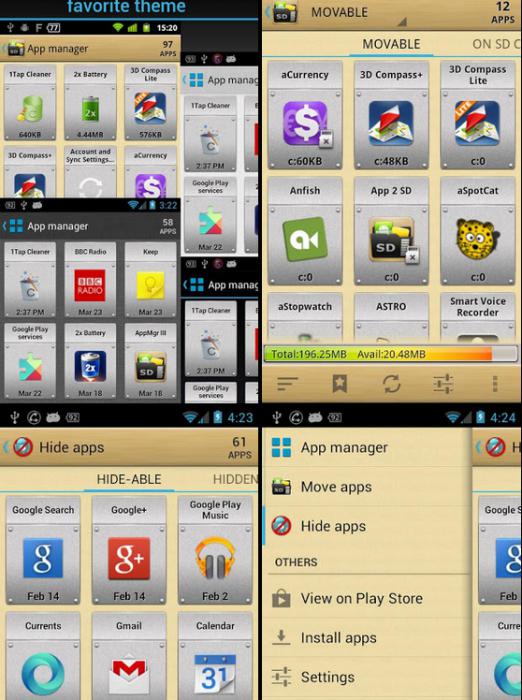
Αυτή η εφαρμογή αναλύει αυτόματα τα δεδομένα των εγκατεστημένων εφαρμογών και στη συνέχεια δίνει το αποτέλεσμα με τη μορφή ταξινομημένης λίστας, στην οποία καθορίζονται οι εφαρμογές Android, οι οποίες μπορούν εύκολα να μεταφερθούν στην κάρτα μνήμης. Μετά την επιλογή των απαραίτητων εφαρμογών και επιβεβαίωσης των ενεργειών, η μεταφορά θα πραγματοποιηθεί αυτόματα χωρίς καμία ζημιά στο σύστημα.

Δεν είναι λιγότερο ενδιαφέρον είναι το βοηθητικό πρόγραμμα Link2SD. Αλλά ο συνηθισμένος χρήστης θα πρέπει να το αντιμετωπίσει για μεγάλο χρονικό διάστημα, διότι θα χρειαστεί να σπάσετε το χάρτη στα χωρίσματα από τον υπολογιστή, για παράδειγμα, χρησιμοποιώντας το πακέτο λογισμικού λογισμικού Minitool Home Edition, ένα από τα οποία πρέπει να έχει ( Πρωτογενές) και το δεύτερο - ext2 (ανάλογα με τη συσκευή και την έκδοση "Λειτουργίες", μπορεί να ext3 / ext4). Βρίσκεται στο δεύτερο τμήμα ότι τα φορητά ή εγκατεστημένα προγράμματα θα αποθηκευτούν.
Η πιο ακραία περίπτωση μπορεί να ονομαστεί χρήση Κινητή συσκευή Με σύνδεση με υπολογιστή ή φορητό υπολογιστή μέσω διεπαφής USB. Για να εγκαταστήσετε εφαρμογές στην κάρτα μνήμης, θα πρέπει πρώτα να εγκαταστήσετε το πρόγραμμα και το smartphone και στον υπολογιστή. Μετά τη σύνδεση και το συγχρονισμό, μπορείτε να εγκαταστήσετε εφαρμογές απευθείας από το παράθυρο του προγράμματος ελέγχου από το τερματικό υπολογιστή.
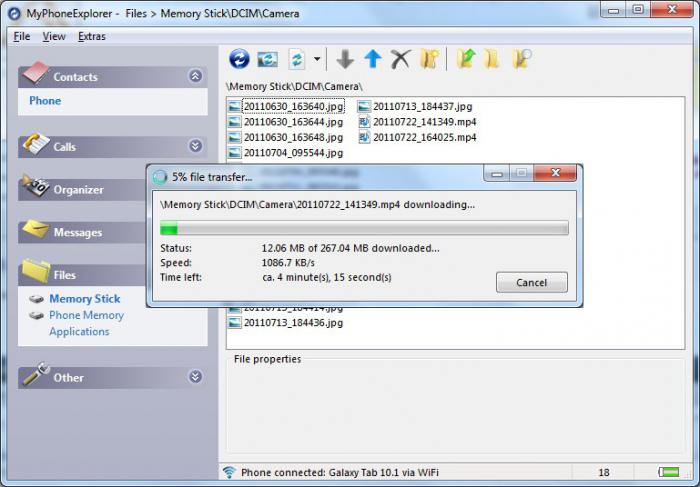
Υπάρχουν προϊόντα λογισμικού αυτού του τύπου ένας μεγάλος αριθμός από. Ξεχωριστά, αξίζει να επισημανθεί, να πείτε, mobogenie ή ο τηλεφωνικός μου εξερευνητής και η δεύτερη χρησιμότητα υποστηρίζει όχι μόνο συσκευές Android. Είναι εύκολο να συνεργαστείτε με τέτοια προγράμματα. Απλά πρέπει να επιλέξετε Αρχείο εγκατάστασης. Και καθορίστε τον τόπο εγκατάστασης του προγράμματος (και πάλι, εάν η υποστήριξη αυτή είναι επίσης διαθέσιμη για τη συσκευή και για το πρόγραμμα).
Αναγκαστική εγκατάσταση προγραμμάτων στην κάρτα μνήμης
Σε ορισμένες περιπτώσεις, μπορείτε να προσπαθήσετε να εφαρμόσετε έναν άλλο μη τυποποιημένο τρόπο. Στον "Android", η εγκατάσταση εφαρμογών σε μια κάρτα μνήμης με μια τέτοια μέθοδο που ονομάζεται αναγκασμένος.
Η ουσία της ίδιας της διαδικασίας είναι η εγκατάσταση στον υπολογιστή ADB Run. Στο smartphone όταν συνδέονται μέσω της θύρας USB, πρέπει να επιτρέπεται να επιτρέπεται
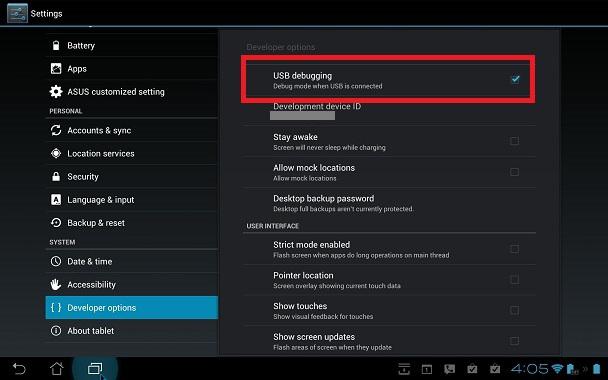
Μετά την εκκίνηση της εφαρμογής, θα χρειαστεί να εισαγάγετε τις ακόλουθες εντολές στον υπολογιστή:
Su - Εάν υπάρχει (αν όχι, η εντολή παραλείπεται).
pm getinstallloation ("0" από προεπιλογή).
pm getinstallloation 1. - Εγκατάσταση στη δική σας μνήμη συσκευής.
pm getinstallloation 2. - Εγκατάσταση της κάρτας μνήμης.
pm getinstallloation 0. - Επιστρέψτε στις προεπιλεγμένες παραμέτρους.
Κατ 'αρχήν, οι ομάδες είναι λίγο, αλλά βλέπετε τον εαυτό τους, δεν είναι το πιο σημαντικό βολικό τρόπο. Αν και σε ορισμένες περιπτώσεις μπορεί να χρησιμοποιηθεί αρκετά αποτελεσματικά όταν άλλες μέθοδοι δεν βοηθούν.
Προβλήματα απόδοσης εφαρμογών
Πιστεύεται ότι στο λειτουργικό σύστημα "Android" εγκατάσταση προγραμμάτων σε μια κάρτα μνήμης - αυτό δεν είναι ακόμα όλα. Μετά την εγκατάσταση ή τη μεταφορά της εφαρμογής, πρέπει να το εκτελέσετε και να το δοκιμάσετε. Εάν η αρχή δεν συμβεί, ή το πρόγραμμα δεν λειτουργεί καθώς πρέπει να επαναλάβει πρώτα τις προαναφερθείσες δράσεις. Μπορείτε να δοκιμάσετε να μεταφέρετε την εφαρμογή στην αρχική τοποθεσία και να ελέγξετε την απόδοση του εκεί. Εάν όλα είναι καλά, αυτό σημαίνει ότι είναι είτε στο πρόγραμμα είτε στην κάρτα μνήμης, ή σε εσφαλμένη εκτέλεση συναλλαγών ή εργασιών εγκατάστασης.
συμπέρασμα
Συνοψίζοντας ένα συγκεκριμένο αποτέλεσμα, μπορούμε να πούμε ότι οι απλούστεροι και πιο συνηθισμένοι τρόποι μεταφοράς και εγκατάστασης εφαρμογών για αφαιρούμενες συσκευές μνήμης θεωρήθηκαν εδώ. Φυσικά, κάθε χρησιμότητα έχει τα δικά της χαρακτηριστικά, καθώς και τα φορητά ή εγκατεστημένα προγράμματα. Ακόμη και διαφορετικές τροποποιήσεις Κινητά gadgets, για να μην αναφέρουμε τις εκδόσεις του OS Android Os ή Firmware, μπορεί να διαδραματίσει πολύ σημαντικό ρόλο. Αλλά στις περισσότερες περιπτώσεις, τουλάχιστον ένας τρόπος θα είναι για πολλούς αποτελεσματικούς.
